📥 Criando usuário FoxEss Cloud - Agent
Criando usuário FoxEss Cloud - Agent
Para inserir a credencial da FoxEss, é necessário criar uma conta especifica para a SolarZ, uma conta de 'Agent' e vincula-la a sua conta de Installer.
Esse processo consiste em quatro etapas;
Criar a conta de Agent
Vincular a conta de Agent a conta de Installer
Vincular as usinas a conta de Agent
Inseri a credencial/login da conta Agent na SolarZ
1. Criar a conta de Agent
Acesse o portal de monitoramento FoxEss Cloud, e selecione a opção 'Sing Up'.
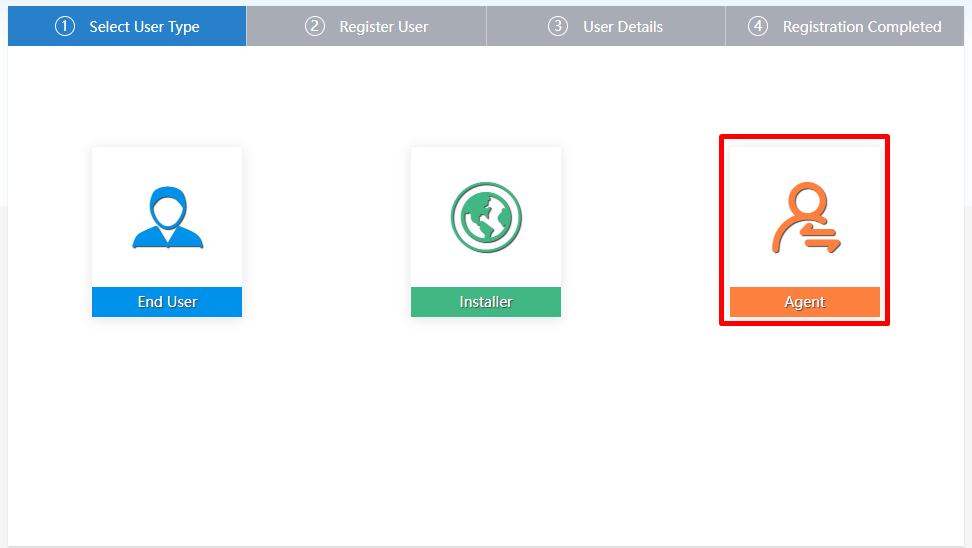
Crie o usuário com os dados da empresa, com o 'Username' e o 'Email Addre' diferente da conta de Installer, em seguida selecione 'Next'.
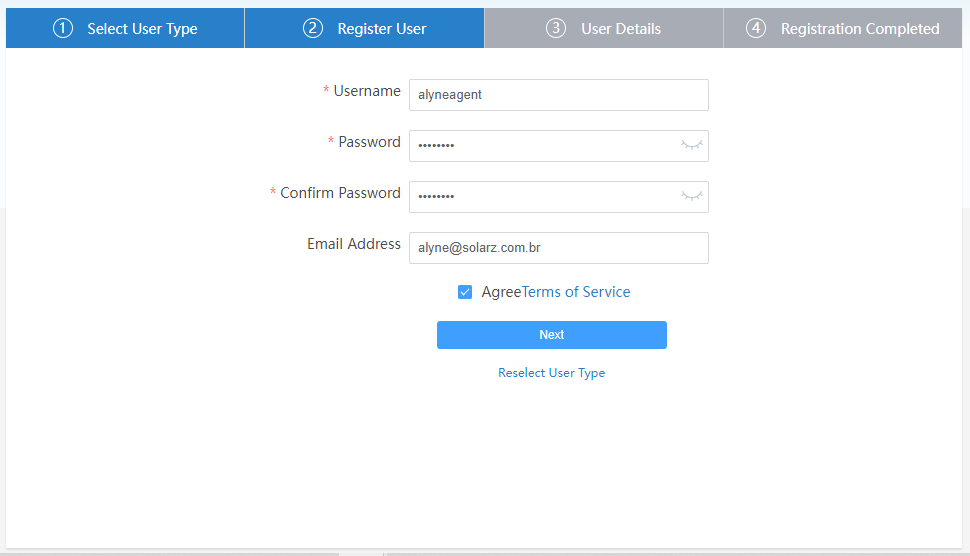
Insira as informações, obrigatórias da empresa, e se preferir as opcionais também. Em seguida selecione 'Next'.
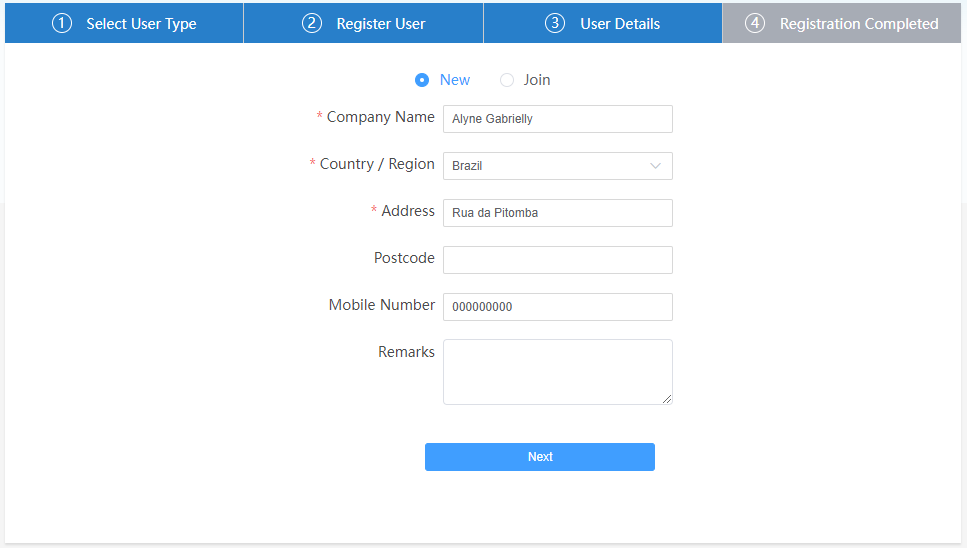
Pronto, conta de Agent criada com sucesso. Agora selecione a opção 'Sing In' para voltar a tela inicial de acesso.
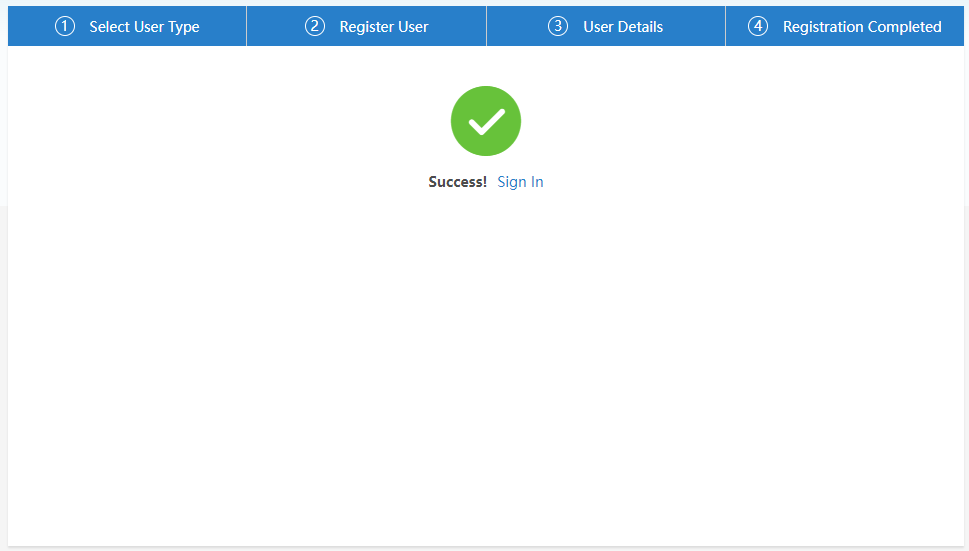
2. Vincular a conta de Agent a conta de Installer
Acesse com os dados que acabou de criar para a conta de Agent.

Selecione a opção 'User Profile'.
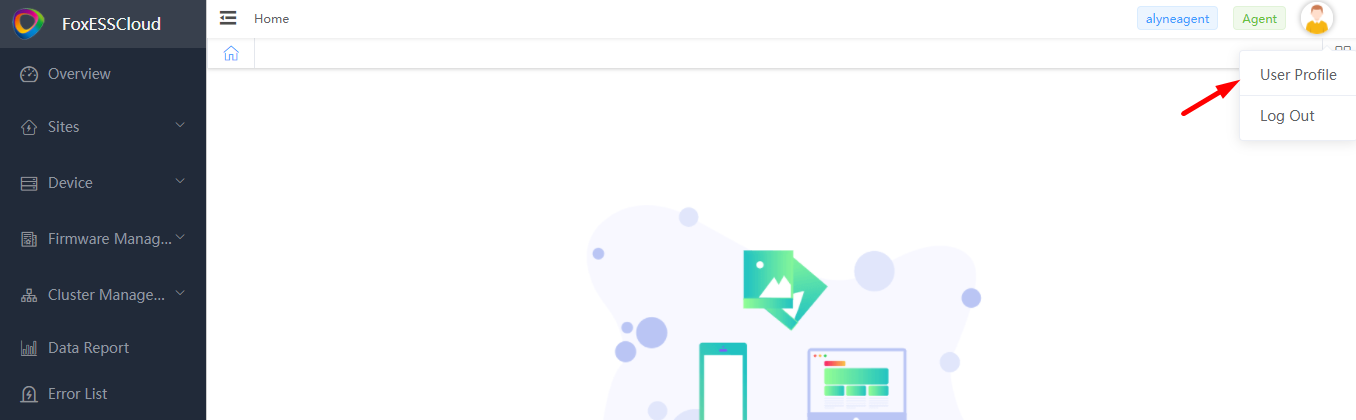
Selecione a opção 'User' e copei o 'Agent Code'.

Acesse a conta de Installer, e nela selecione a opção 'User Profille'.
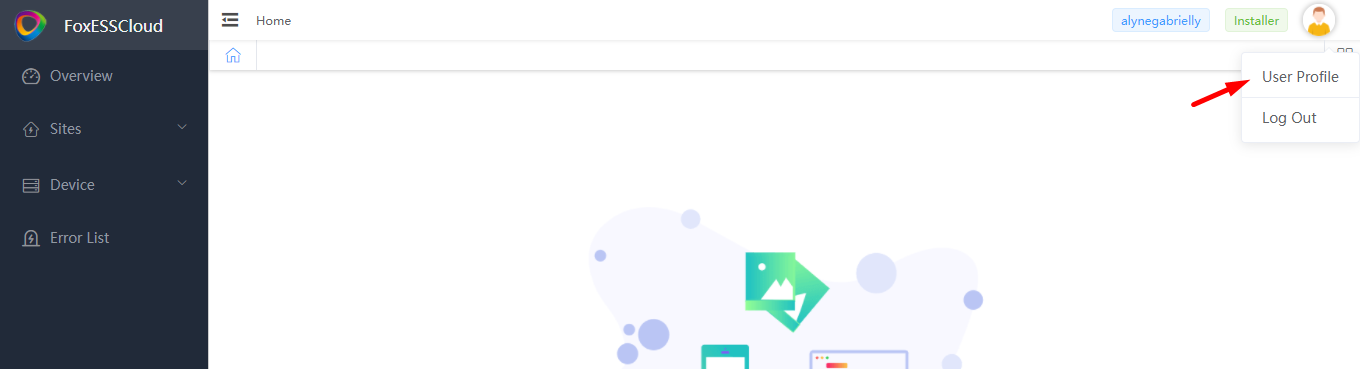
Selecione a opção 'User'. E em Bind with Agent cole o código copiado do Agent Code da conta de Agent, em seguida selecione 'Ok'.
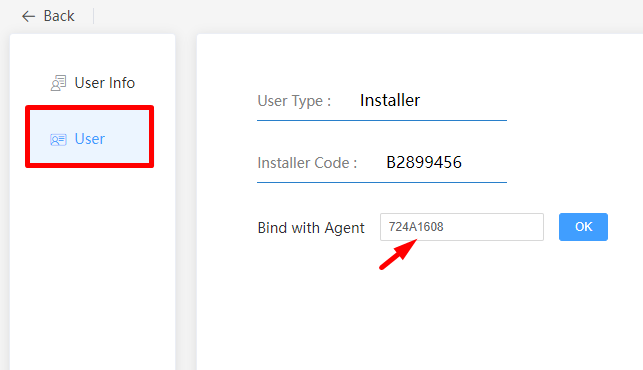
3. Vincular as usinas a conta de Agent
Ainda na conta de Installer, na página inicial, selecione a opção 'New Site' no menu, depois a opção 'My Sites'.
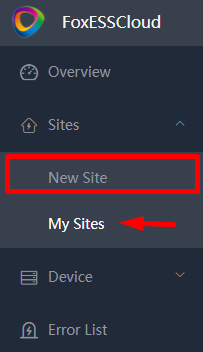
Selecione a opção para editar a planta.
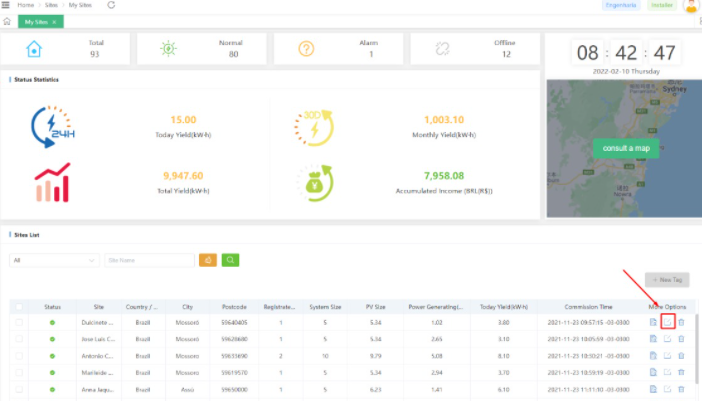
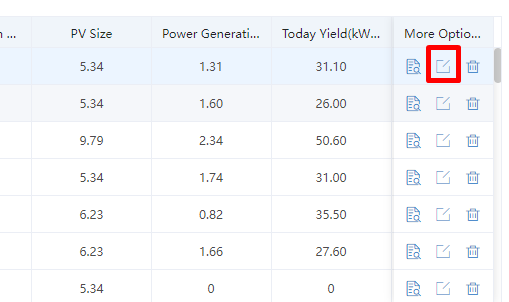
Na edição, selecione o nome do "Agent" criado em todas as plantas que já estavam cadastradas.
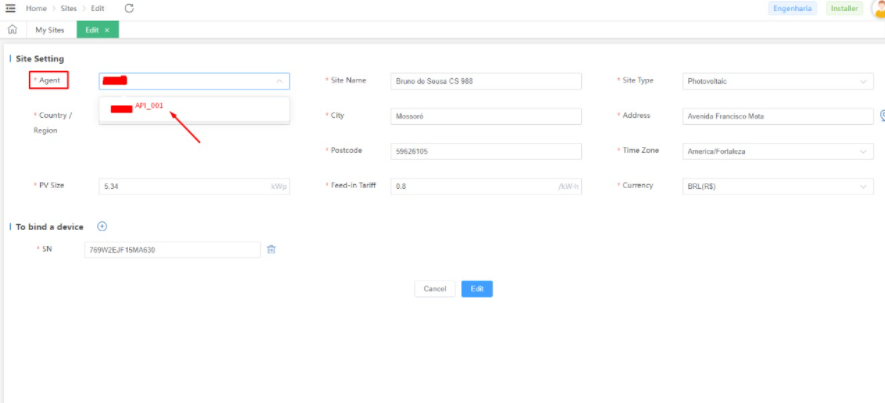
4. Inseri a credencial/login da conta Agent na SolarZ
⚠️ Essa etapa consiste em duas situações ⚠️
Situação 1: Caso ainda não tenha adicionado nenhuma credencial da FoxESS na SolarZ;
Selecione a opção 'Portais' no menu da SolarZ e busque pelo portal da FoxESS. Em seguida selecione 'Adicionar Credencial'.

Insira o login da conta de Agent que foi criada conforme os passos anteriores. Em seguida selecione a opção 'Salvar'.
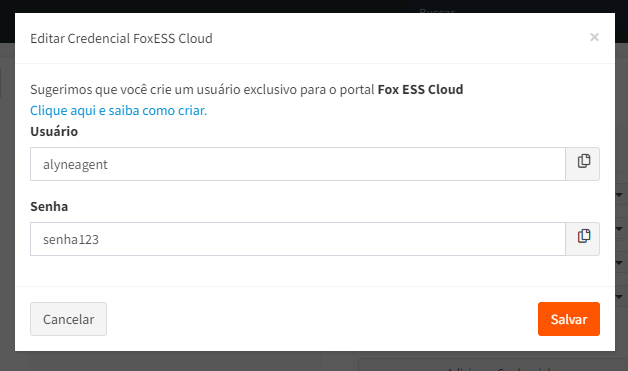
Agora é só importar a usinas normalmente.
